win10 システムを使用してプログラムを実行すると、正常に起動できないというメッセージが必ず表示されます。現時点では、directx 修復ツールを使用して問題を解決することもできますが、ユーザーにとってはdirectx修復ツールに詳しくない方、使い方が全く分からない方向けに、今日はwin10でのdirectx修復ツールの使い方のチュートリアルをお伝えしますので、見ていきましょう。
1. まず、[DirectX Repair Tool Offline Enhanced Version] をダウンロードし、圧縮パッケージを解凍します
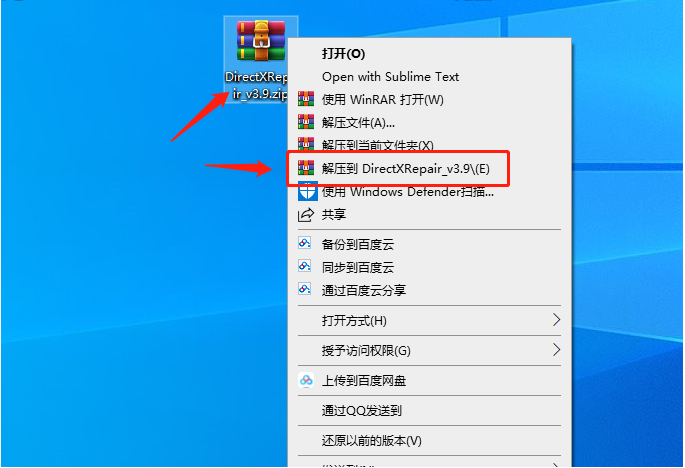
2. 解凍後、2 つの [DirectX Repair. exe] と [DirectX_Repair_win8_win10.exe] でプログラムを実行します。 Windows7 ユーザーは [DirectX Repair.exe] を実行します; Windows8.1 および Windows10 ユーザーは [DirectX_Repair_win8_win10.exe] を実行します;
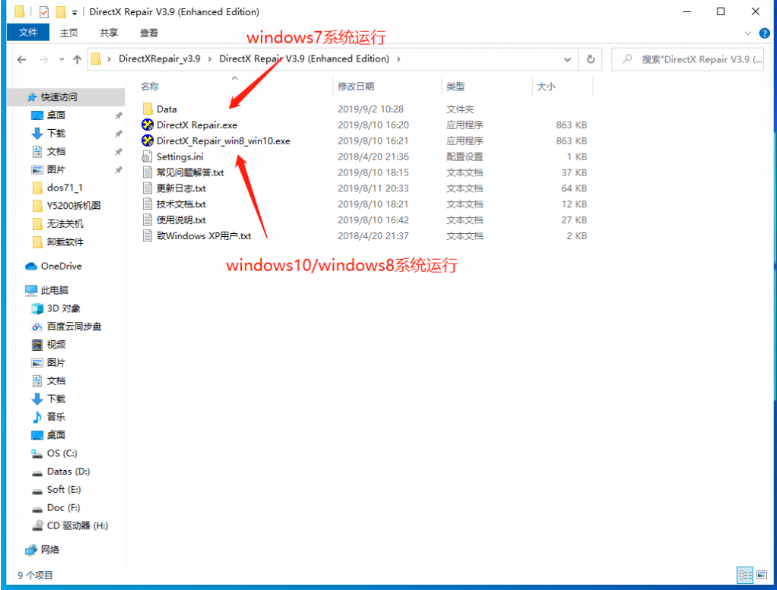
3. これはグリーン ツールであるため、何もありません。によると、自分のシステムをダブルクリックして開き、[検出と修復]をクリックします。
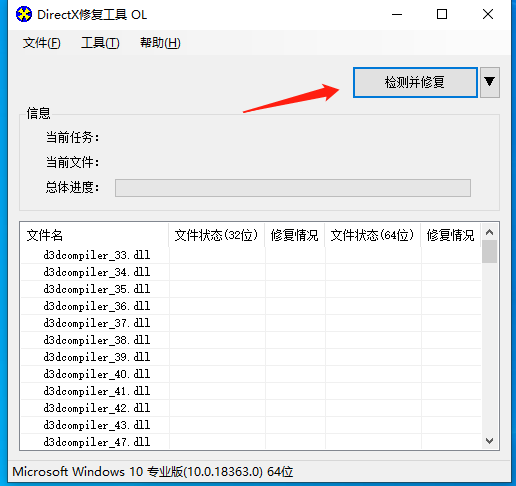
#4. 修復が完了すると、修復完了のメッセージが表示されるので、[閉じる]をクリックして終了します。
上記は win10 での directx 修復ツールの使い方のチュートリアルです。
以上がdirectx修復ツールwin10の使い方のチュートリアルの詳細内容です。詳細については、PHP 中国語 Web サイトの他の関連記事を参照してください。